Utilizar a funcionalidade Gravador de ecrã
A funcionalidade de gravação de ecrã pode ser utilizada para criar pequenos vídeos de instruções para publicar num padlet.
Utilizar o gravador de ecrã no Padlet
- Para quadros do Padlet, abra o seu quadro e crie uma nova publicação clicando no botão(+). Para o Sandbox, não é necessário criar uma nova publicação.
- Selecione o botão Mais anexos (indicado por um sinal + seguido de um número) no menu da publicação para abrir mais opções.
O botão Mais anexos para o Sandbox está localizado no menu de ferramentas no lado direito do ecrã.
- Selecione Gravador de ecrã.
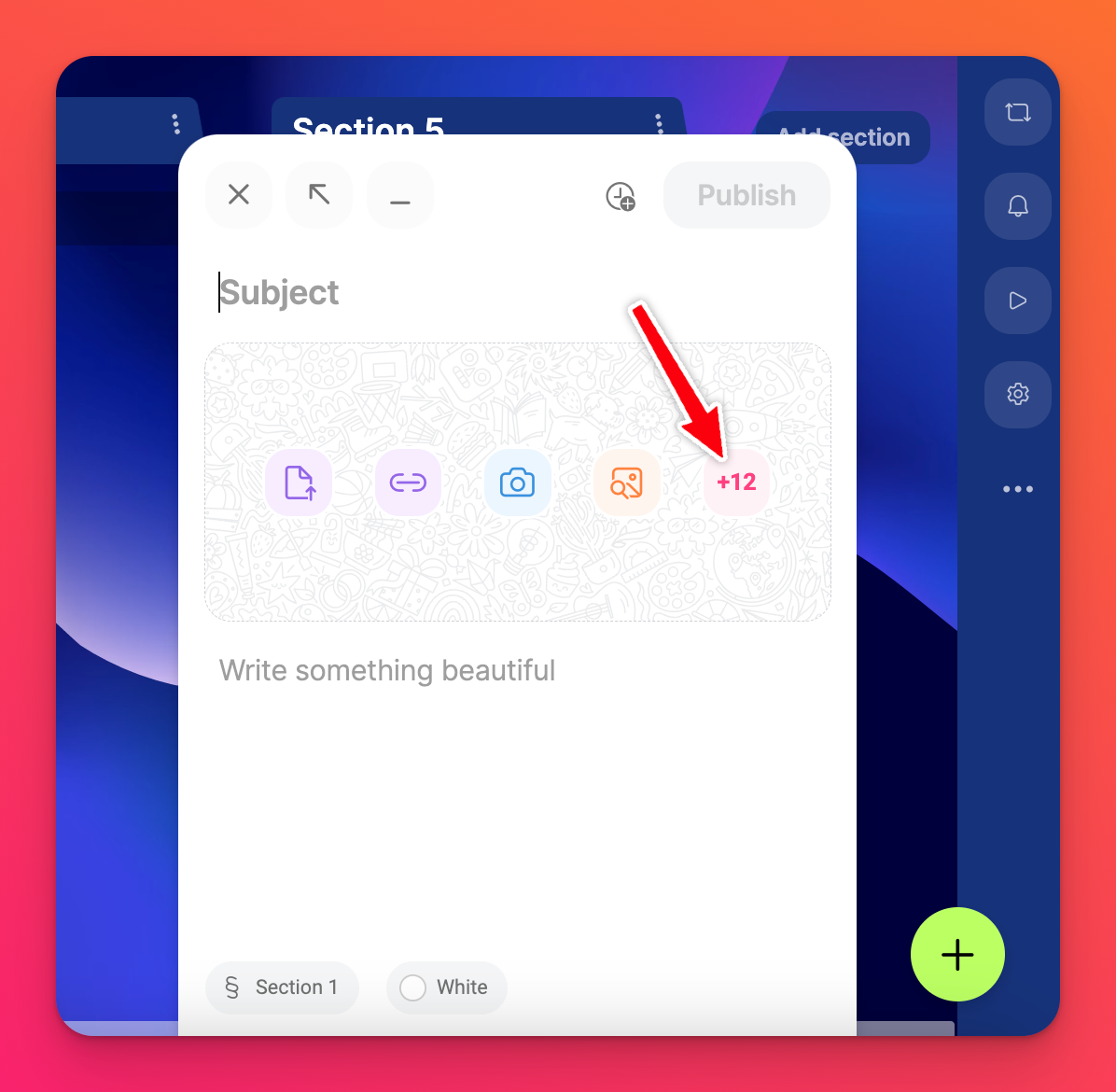 | 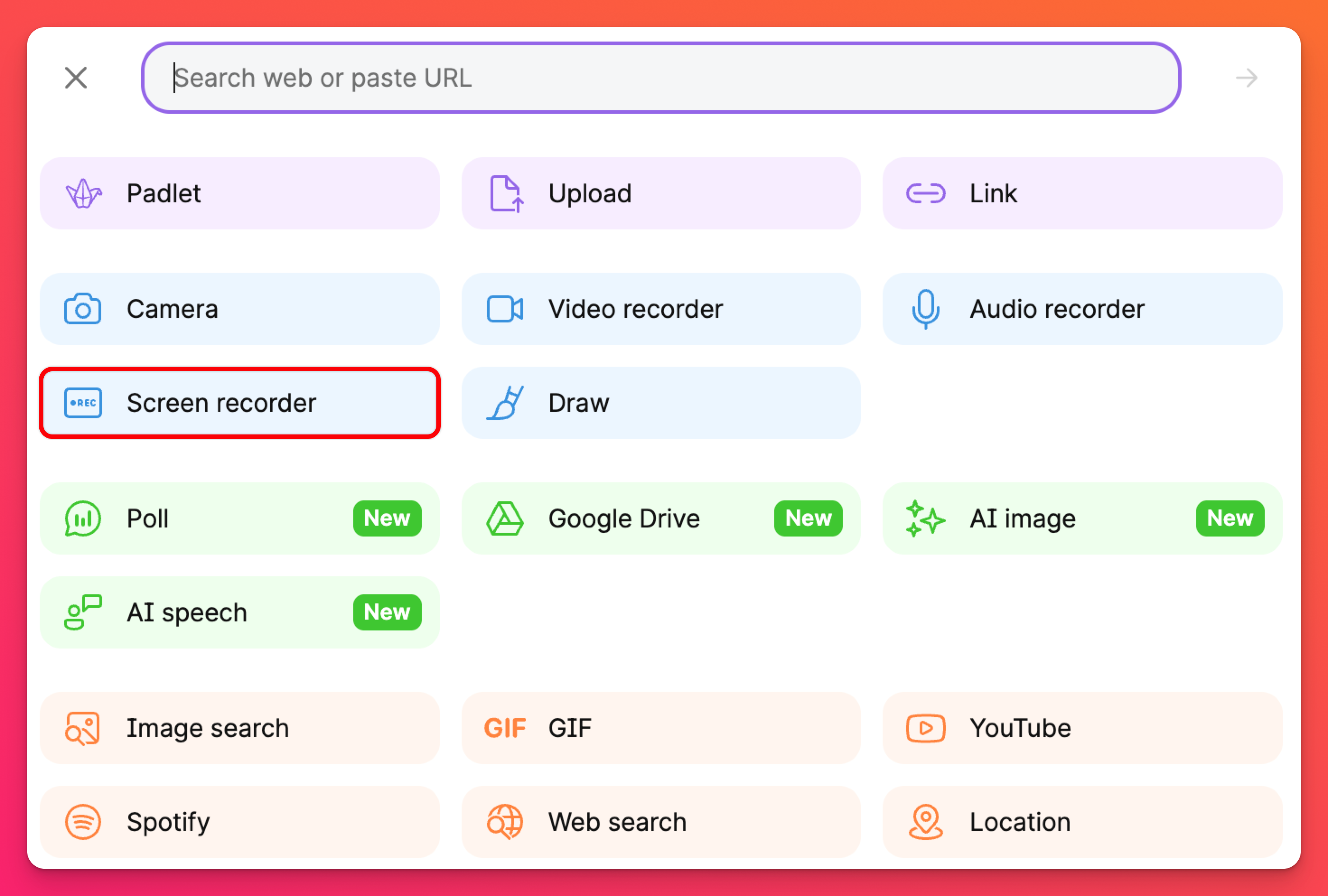 |
- Permita a utilização do seu microfone se também pretender utilizar o áudio do sistema na gravação do ecrã.
A partilha de áudio do sistema varia consoante o tipo de navegador.
O Chrome suporta a partilha de áudio do sistema apenas para um separador.
O Firefox/Safari não suporta a partilha de áudio do sistema.
O Chrome suporta a partilha de áudio do sistema apenas para um separador.
O Firefox/Safari não suporta a partilha de áudio do sistema.
- Escolha o microfone e o limite de tempo corretos e clique em Seguinte.
- Escolha o ecrã/janela/ separador a partilhar.
- Active o botão ON junto a "Partilhar áudio do sistema" (opcional) e clique em Partilhar.
- Quando a gravação estiver concluída, clique em Parar.
- Pré-visualize a sua gravação e clique em Guardar e depois em Publicar.
Perguntas frequentes
Porque é que o meu padlet incorporado não me permite utilizar a funcionalidade Gravador de ecrã?
Se o padlet incorporado não permitir a gravação de ecrã, poderá ser necessário atualizar os parâmetros de permissão no código incorporado. Aceda ao código incorporado e procure a parte que diz "allow=". Altere-o manualmente, escrevendo o seguinte exatamente como se mostra: allow="camera;microphone;geolocation;display-capture;clipboard-write"
Os códigos incorporados que foram activados antes do lançamento do nosso gravador de ecrã têm de ser actualizados manualmente. Os novos códigos de incorporação já terão os parâmetros de permissão corretos.
Os códigos incorporados que foram activados antes do lançamento do nosso gravador de ecrã têm de ser actualizados manualmente. Os novos códigos de incorporação já terão os parâmetros de permissão corretos.
Porque é que continuo a receber uma mensagem para tentar numa janela diferente?
Alguns LMS têm determinadas restrições que não permitem gravações de ecrã. O pop-up "Tente novamente noutra janela" serve para o ajudar a iniciar o gravador de ecrã num browser.

